Esta funcionalidad te permite registrar prestamos fijos al empleado para que en cada nómina se descuente automáticamente, es necesario que el valor a descontar sea el mismo cada mes para hacer uso de esta opción.
Para registrar un préstamo, es necesario que ingreses por la ruta: RRHH – Préstamos – Préstamos.
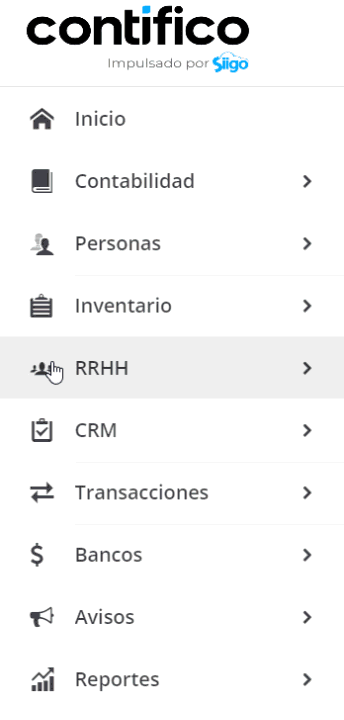
Paso 1: Registrar préstamo
En la pantalla de registrar préstamos, se manejan los siguientes campos para la creación:
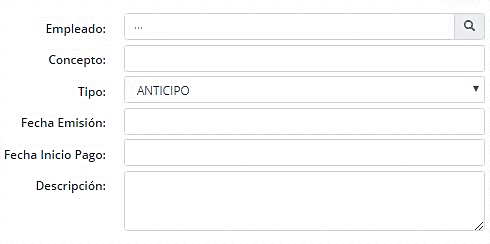
- Empleado: en este campo ingresas el nombre del empleado beneficiario del préstamo.
- Concepto: texto que hace referencia al motivo del préstamo.
- Tipo: podrás seleccionar el tipo de desembolso que se está realizando.
Importante: cada tipo esta relacionado con una cuenta contable, en base a la configuración de cuentas contables previamente realizada.
- Fecha Emisión: indica la fecha de creación del préstamo.
- Fecha Inicio Pago: esta fecha la tomará el sistema para empezar a emitir los egresos en la nómina de la persona.
- Descripción: una descripción referente al préstamo.
- Valor Mensual: el monto fijo mensual que se descontará en la nómina.
Importante: si el valor del préstamo varía cada mes (no es fijo), es necesario registrar el descuento de forma manual en la creación de la nómina dentro de la columna Otros Egresos.
- Plazo (Meses): el plazo de meses en los que se tomará en saldar el préstamo.
- Valor Total: te muestra de manera automática el total del préstamo calculando el Valor Mensual y los plazos.
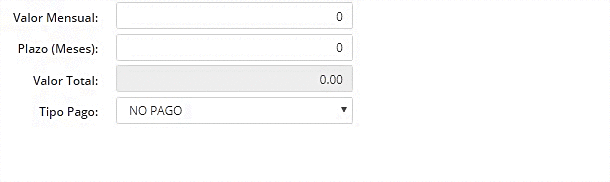
- Tipo Pago: aquí podrás seleccionar el tipo de emisión del préstamo como:
- No Pago (efectivo): pago en efectivo.
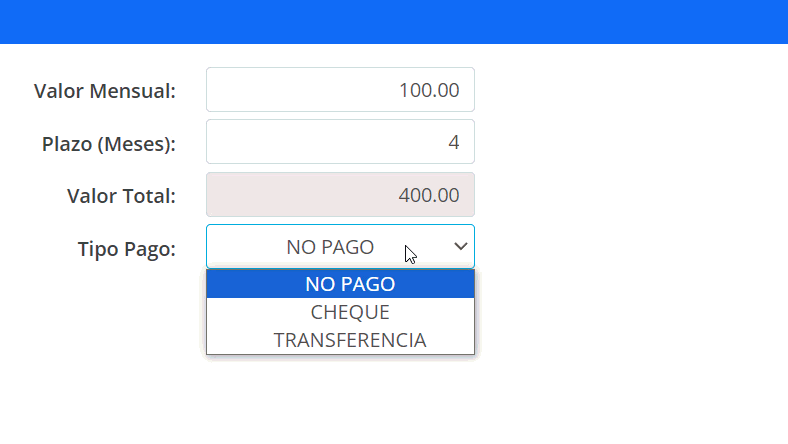
-
- Cheque: ingresar la cuenta bancaria de la empresa de donde sale el cheque y el número de cheque.
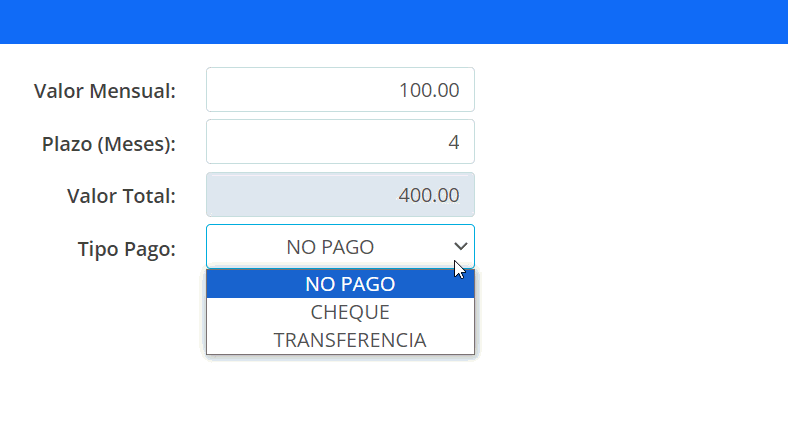
-
- Transferencia: digitas el número de la cuenta bancaria del empleado.
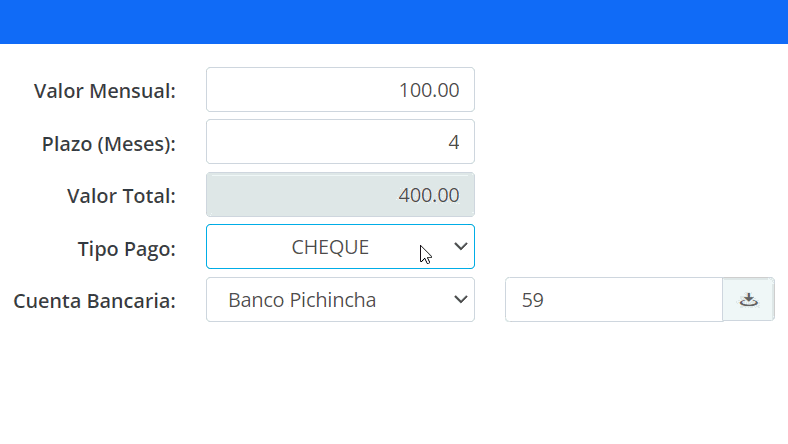
Una vez que todos los datos estén ingresados, das clic en el botón  para que se genere el préstamo.
para que se genere el préstamo.
Importante:
- Al guardar el préstamo el sistema genera el movimiento bancario del egreso.
- Al seleccionar el tipo de pago «No Pago» no se generará ningún movimiento bancario automáticamente. Generalmente, se usa cuando la fecha de emisión del cheque tiene una fecha distinta a la fecha de emisión del préstamo. La emisión de este cheque la puedes hacer a través del módulo Bancos.
Paso 2: Visualización en nómina
Al crear la nómina del mes de la Fecha Inicio Pago el sistema muestra de forma automática el descuento, para visualizarlo das clic ícono  de la columna Egresos.
de la columna Egresos.
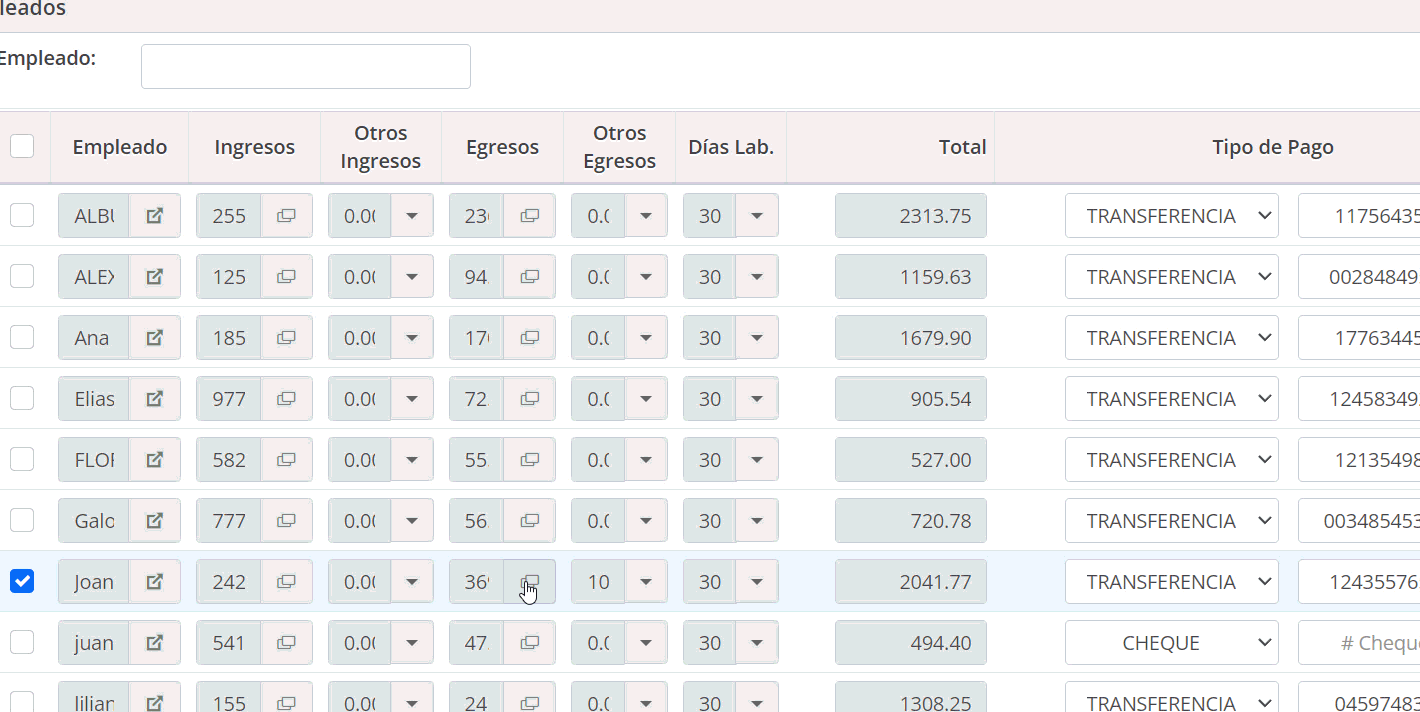
Importante: en el caso que el empleado se encuentre configurado con nómina quincenal, el descuento del préstamo se visualizará en segunda quincena.
préstamo, préstamo a un empleado, préstamo de un empleado, préstamo de los empleado, préstamos del empleado, registrar préstamo, registrar préstamo a un empleado, registrar préstamo de un empleado, registrar préstamo de los empleados, registrar préstamos del empleado, registrar un préstamos de un empleado, registrar el préstamo de un empleado, registrar empleados, registrar prestamos, registrar los préstamos, cómo registrar préstamo, cómo registrar préstamo a un empleado, cómo registrar préstamo de un empleado, cómo registrar préstamo de los empleados, cómo registrar préstamos del empleado, cómo registrar un préstamo de un empleado, cómo registrar el préstamo de un empleado, cómo registrar empleados, cómo registrar prestamos, cómo registrar los préstamos, cómo puedo registrar préstamo, cómo puedo registrar préstamo a un empleado, cómo puedo registrar préstamo de un empleado, cómo puedo registrar préstamo de los empleados, cómo puedo registrar préstamos del empleado, cómo puedo registrar un préstamo de un empleado, cómo puedo registrar el préstamo de un empleado, cómo puedo registrar empleados, cómo puedo registrar prestamos, cómo puedo registrar los préstamos, crear préstamo, crear préstamo a un empleado, crear préstamo de un empleado, crear préstamo de los empleados, crear préstamos del empleado, crear un préstamos de un empleado, crear el préstamo de un empleado, crear empleados, crear prestamos, crear los préstamos, cómo crear préstamo, cómo crear préstamo a un empleado, cómo crear préstamo de un empleado, cómo crear préstamo de los empleados, cómo crear préstamos del empleado, cómo crear un préstamo de un empleado, cómo crear el préstamo de un empleado, cómo crear empleados, cómo crear prestamos, cómo crear los préstamos, cómo puedo crear préstamo, cómo puedo crear préstamo a un empleado, cómo puedo crear préstamo de un empleado, cómo puedo crear préstamo de los empleados, cómo puedo crear préstamos del empleado, cómo puedo crear un préstamo de un empleado, cómo puedo crear el préstamo de un empleado, cómo puedo crear empleados, cómo puedo crear prestamos, cómo puedo crear los préstamos, ingresar préstamo, ingresar préstamo a un empleado, ingresar préstamo de un empleado, ingresar préstamo de los empleados, ingresar préstamos del empleado, ingresar un préstamos de un empleado, ingresar el préstamo de un empleado, ingresar empleados, ingresar prestamos, ingresar los préstamos, cómo ingresar préstamo, cómo ingresar préstamo a un empleado, cómo ingresar préstamo de un empleado, cómo ingresar préstamo de los empleados, cómo ingresar préstamos del empleado, cómo ingresar un préstamo de un empleado, cómo ingresar el préstamo de un empleado, cómo ingresar empleados, cómo ingresar prestamos, cómo ingresar los préstamos, cómo puedo ingresar préstamo, cómo puedo ingresar préstamo a un empleado, cómo puedo ingresar préstamo de un empleado, cómo puedo ingresar préstamo de los empleados, cómo puedo ingresar préstamos del empleado, cómo puedo ingresar un préstamo de un empleado, cómo puedo ingresar el préstamo de un empleado, cómo puedo ingresar empleados, cómo puedo ingresar prestamos, cómo puedo ingresar los préstamos, realizar préstamo, realizar préstamo a un empleado, realizar préstamo de un empleado, realizar préstamo de los empleados, realizar préstamos del empleado, realizar un préstamos de un empleado, realizar el préstamo de un empleado, realizar empleados, realizar prestamos, realizar los préstamos, cómo realizar préstamo, cómo realizar préstamo a un empleado, cómo realizar préstamo de un empleado, cómo realizar préstamo de los empleados, cómo realizar préstamos del empleado, cómo realizar un préstamo de un empleado, cómo realizar el préstamo de un empleado, cómo realizar empleados, cómo realizar prestamos, cómo realizar los préstamos, cómo puedo realizar préstamo, cómo puedo realizar préstamo a un empleado, cómo puedo realizar préstamo de un empleado, cómo puedo realizar préstamo de los empleados, cómo puedo realizar préstamos del empleado, cómo puedo realizar un préstamo de un empleado, cómo puedo realizar el préstamo de un empleado, cómo puedo realizar empleados, cómo puedo realizar prestamos, cómo puedo realizar los préstamos
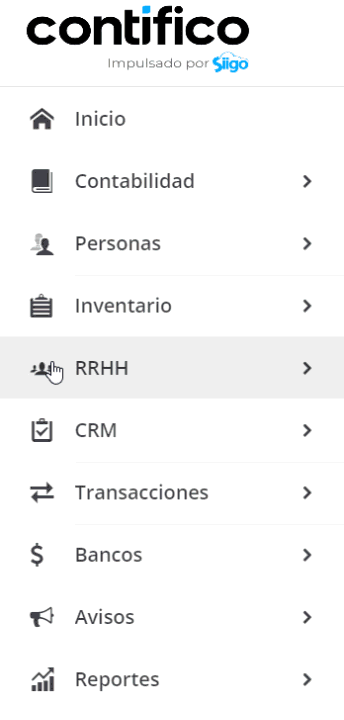
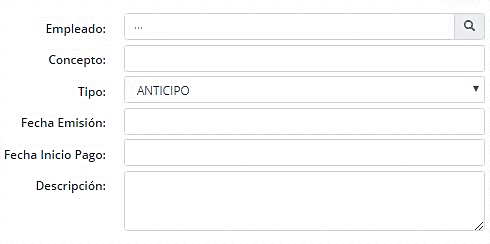
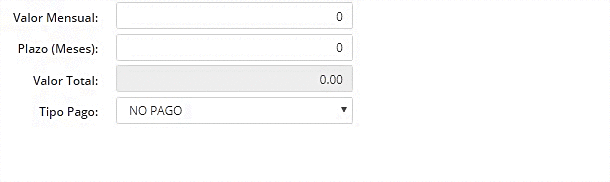
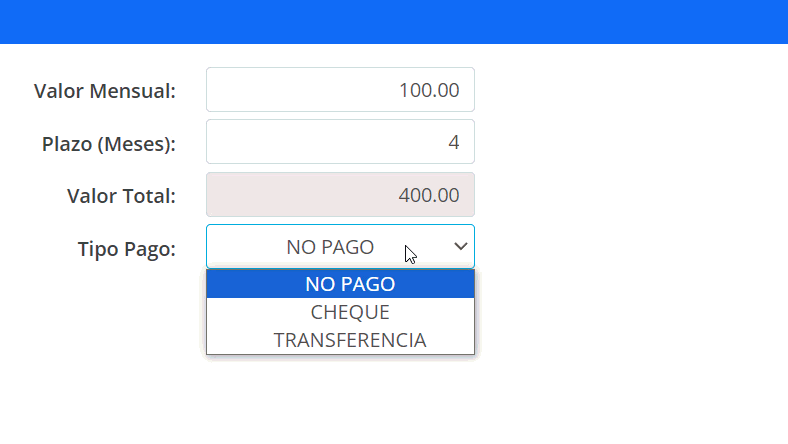
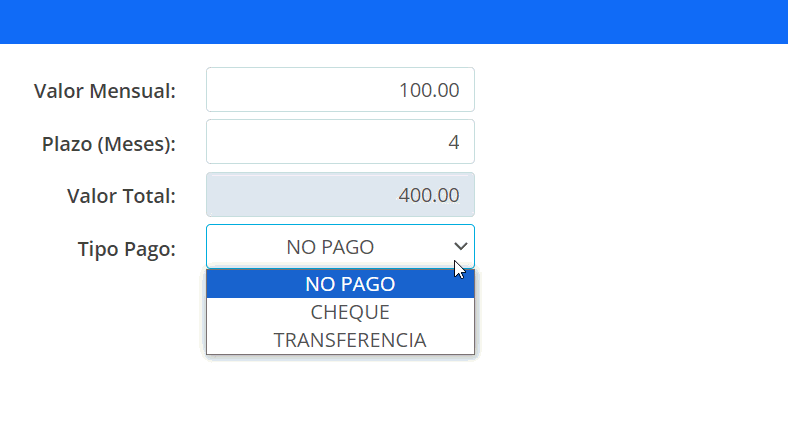
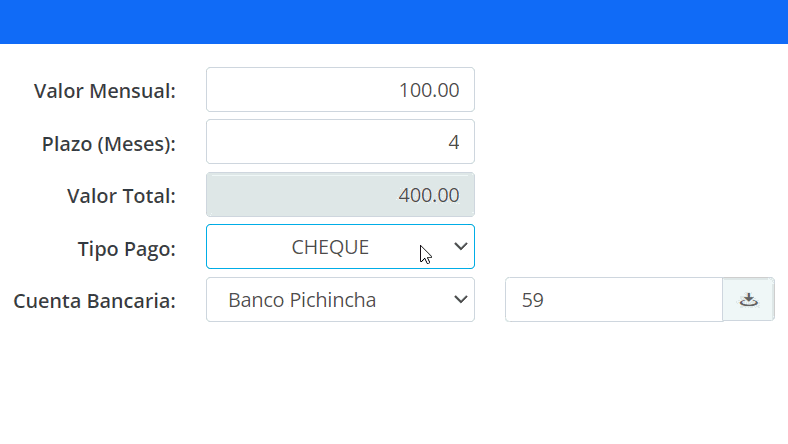
![]() para que se genere el préstamo.
para que se genere el préstamo.![]() de la columna Egresos.
de la columna Egresos.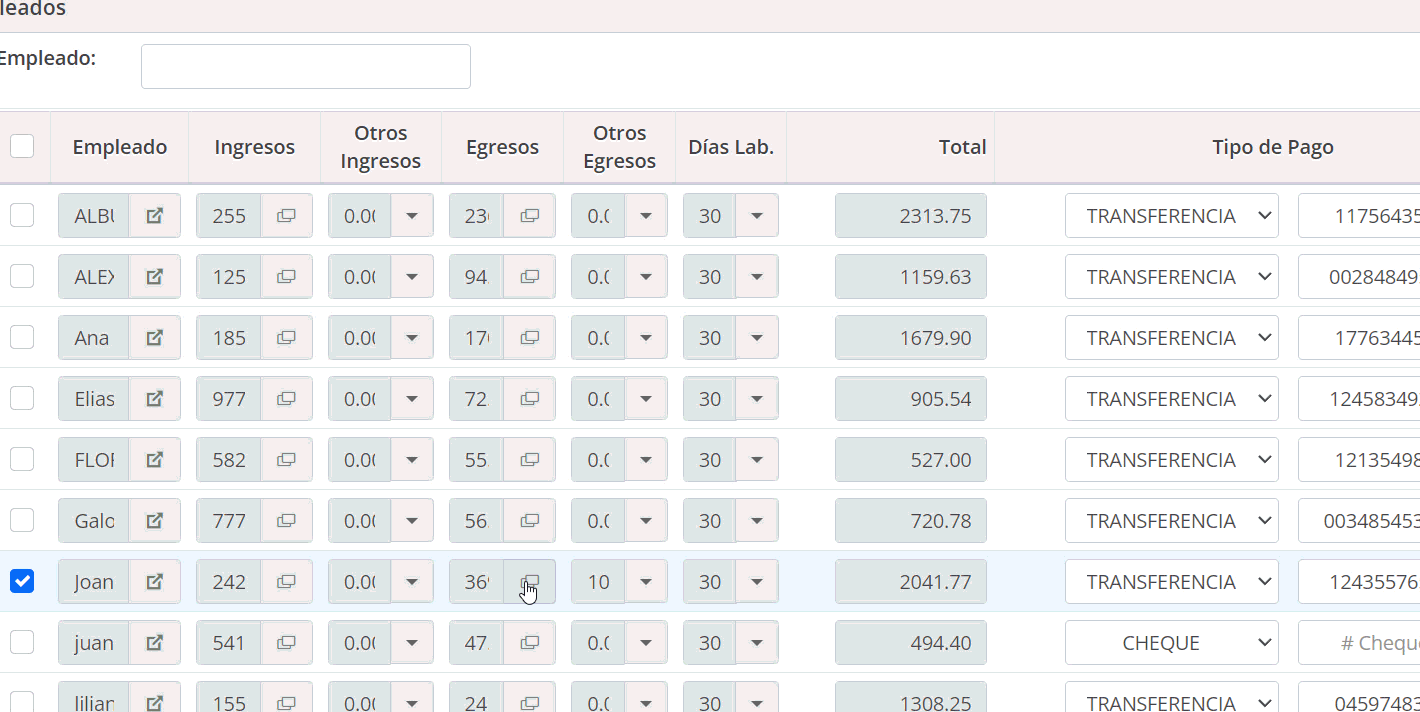
Buenas tardes, ya cree el prestamo pero me aparece en estado Pendiente cuando pasa a aprobado o generado?
18 marzo, 2024 at 2:14 pmBuen día Rosa!
Al registrar un préstamo, este se crea de forma automática con estado pendiente. Y también puedes visualizar en la parte inferior del préstamo, las cuotas creadas en base al plazo registrado. Los valores de las cuotas el sistema los asignará automáticamente en cada nómina para ser cobrados. La cuota cambiará a estado pagado, cuando se genere la nómina de la fecha de cada cuota. Recuerda que cualquier consulta que tengas puedes comunicarte a nuestra línea de atención Whatsapp +593 989762202.
18 marzo, 2024 at 4:11 pmBUENAS TARDES, MI CONSULTA ES: SI EL PRESTAMO O ANTICIPO VA DESCONTADO POR QUINCENA Y NO MENSUAL , COMO HAGO PARA REGISTRARLO DE ESA MANERA. PORQUE SOLO TIENEN LA OPCION MENSUAL O SEMANAL.
17 julio, 2023 at 10:16 pmBuenas tardes, estamos felices de que consultes nuestro portal de clientes. En este caso, debes realizar el descuento mensualmente directamente desde la nómina.
24 julio, 2023 at 8:48 amSI EL TIPO DE PAGO ES TRANSFERENCIA DEBO INGRESAR LA CUENTA DEL EMPLEADO
24 mayo, 2023 at 9:51 amBuenos días Jenny, estamos felices de que consultes nuestro portal de clientes. Esta cuenta la ingresas cuando estás creando al empleado, en este caso puedes ingresar a modificarlo, y agregarle el campo.
26 mayo, 2023 at 8:52 amQUE PUEDO HACER CUANDO SE PUNE PAGADO FINALIZADO POR ANTICIPADO
21 abril, 2023 at 4:32 pmBuenos días Eliana, estamos felices de que consulte nuestro portal de clientes. Si el pago se realizó por anticipo, es necesario que realice el cruce con el documento.
24 abril, 2023 at 9:13 am